streamlit小白安装过程
最近在学习pyecharts可视化大屏显示时,提示需要安装streamlit,然后就搜索安装,过程很艰难,并且采用了不少博主的方法,最后也不知道怎么就神之迷惑的安装成功了,简单记录一下我的安装过程,便于以后需要的时候还能看一看
我第一次尝试:
在Anaconda Prompt中输入“ pip install streamlit ”指令安装Streamlit,如图:

然后是自动进行安装,好多好多文件
当提示successfully后,输入“streamlit hello”指令检验是否成功。成功后会出现如图情况:
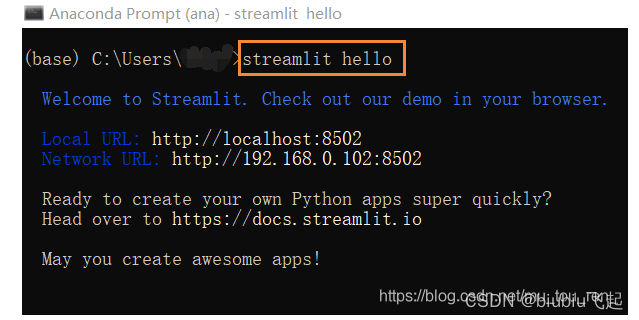
在漫长的等待之后,我以为会出现上图成功的界面,很明显我没有出现,
然后我就有看了一个博主的方法
使用豆瓣源进行安装
pip install -i http://pypi.douban.com/simple/ --trusted-host pypi.douban.com streamlit
很显然也没成功
想用whl文件安装,但我觉得去官网找很麻烦,之前从没有安装过whl文件,所以这次就试一下,不过还好,也没有去官网找,而是在一个博主那里看到了这个附件,我就拿来试一下,(可能不是最新的版本,因为跟pycharm提示我安装的版本不太对,反正就是试一下嘛)
白嫖怪的附件https://download.csdn.net/download/weixin_45638544/13035788
下载之后怎么用这个whl文件,我又进行了搜索,之后进行了如下步骤
将whl文件复制到pip安装的位置,一般在D:\Python\Scripts目录下,我的在D盘,你们的python安装在哪个盘,到那个盘找就行,anaconda的目录一般也是在D:\Anaconda\Scripts目录下
重新打开一个cmd窗口,进入到刚刚Scripts文件夹,如下图所示:
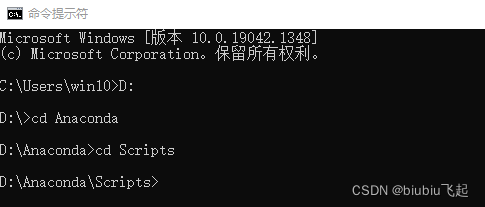
输入安装whl文件的指令, 格式为“pip +install+somewhat.whl ”,这个somewhat就是whl文件的名字,直接复制文件的名字即可
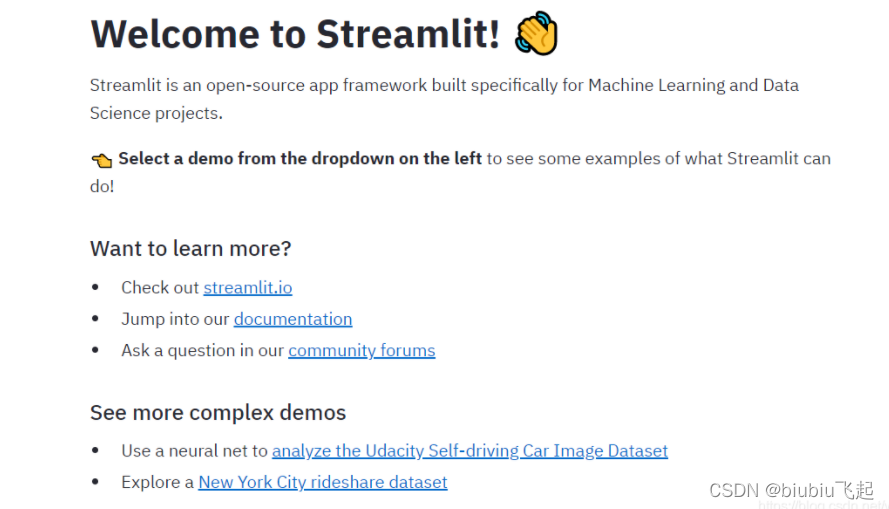
最后出现上图结果,貌似是安装成功了,但是打开pycharm运行文件的时候,还是显示没有streamlit,然后我就又在pycharm里面配置了一下
打开pycharm 选择“File”–>“Settings”…如下图:
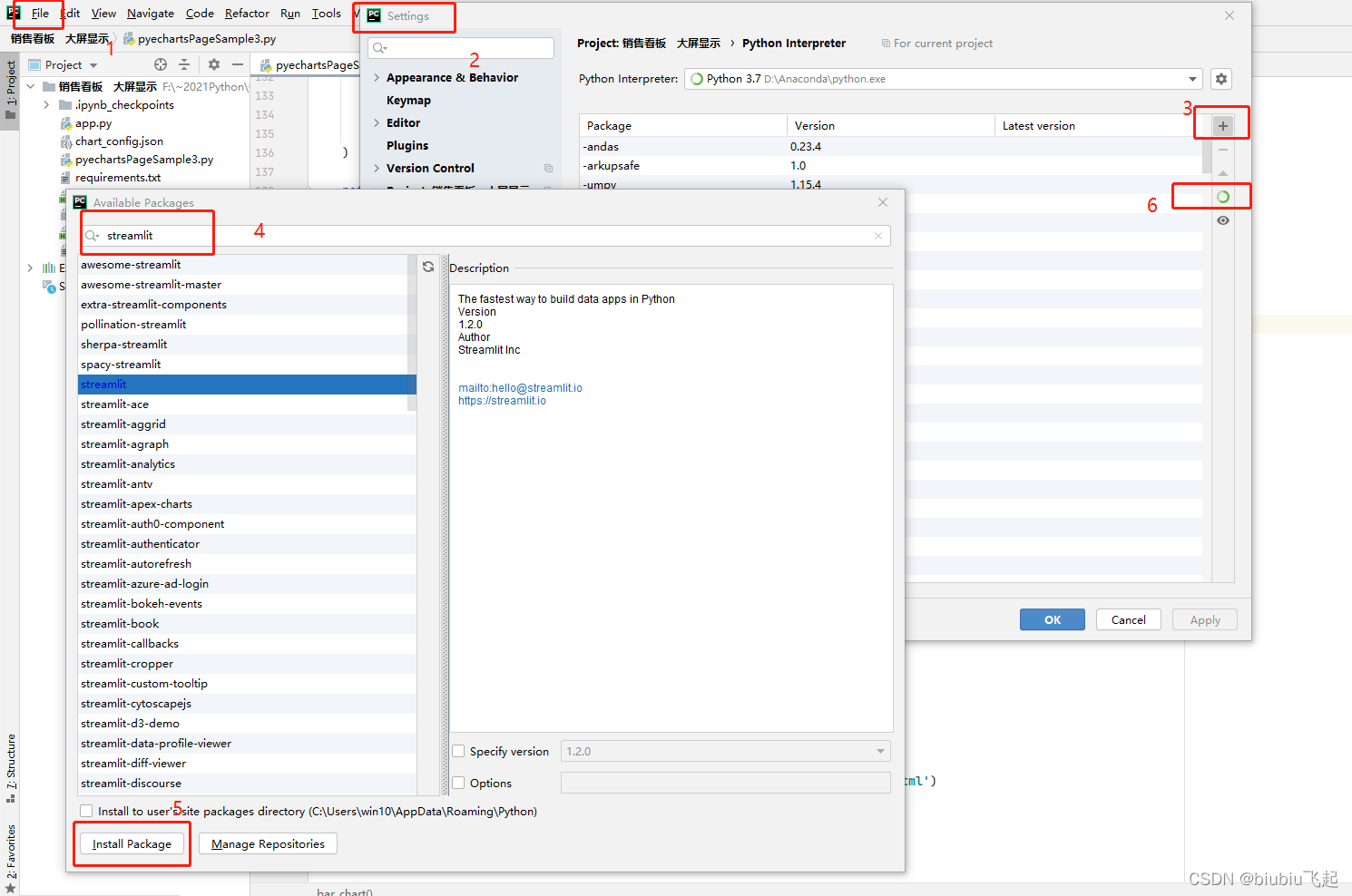
按照12345操作就好了,但是如果操作4搜索不出来streamlit,可以尝试点一下6,设置一下文件的编译器,然后再点4就能搜到了,最后点5安装,就可以了
这样应该算是配置好了,如果想要运行文件的话,点击pycharm中的Terminal,cd 进入.py文件目录下,输入“streamlit run xx.py”即可,如图:
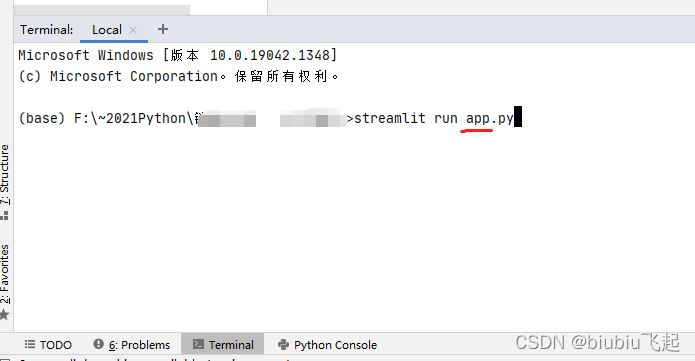
运行完就会出现下面这种网址,就可以在浏览器打开看到想展示的图片了

纯记录小白安装过程,可能这些操作重复了好几遍,具体安装成功之后也记不得操作顺序了,大概就是这样的流程,希望能为正在困惑的小伙伴提供一点方法,最后感谢各位博主的操作方法。